5 способов вызвать синий экран смерти (BSoD) в Windows 11
 Хотите вызвать BSoD в Windows 11? Если вы устраняете проблему с вашим компьютером и подозреваете, что это может быть связано с проблемами оборудования, вызов синего экрана ошибки сгенерирует дампы аварийных сбоев с подробными журналами, чтобы вы могли проверить, произошел ли сбой оборудования.
Хотите вызвать BSoD в Windows 11? Если вы устраняете проблему с вашим компьютером и подозреваете, что это может быть связано с проблемами оборудования, вызов синего экрана ошибки сгенерирует дампы аварийных сбоев с подробными журналами, чтобы вы могли проверить, произошел ли сбой оборудования.
Вы также можете устранить ошибки драйвера. Иногда обновление драйвера может вызвать нестабильность системы, что приведет к сбою или BSoD. В таких ситуациях вызов системного сбоя может помочь вам определить проблемное программное обеспечение драйвера и исправить его соответствующим образом.
Как вызвать BSoD в Windows 11?
Совет Прежде чем начать, убедитесь, что все ваши важные файлы сохранены на внешнем диске или в облачном хранилище. Создайте точку восстановления для безопасной точки возврата на случай, если что-то пойдет не так.
1. С помощью Диспетчера задач
-
Нажмите клавишу Windows, введите Диспетчер задач в строке поиска и нажмите Открыть.
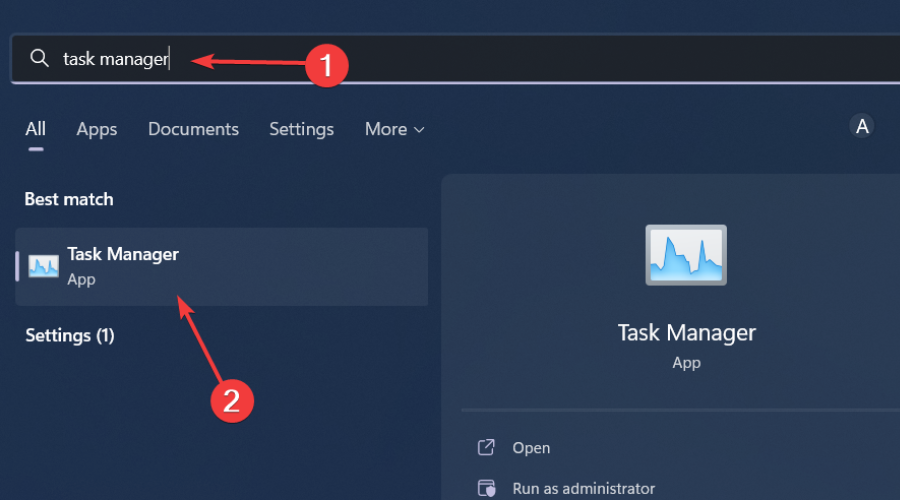
-
Перейдите на вкладку Процессы, найдите Host-сервис: DCOM Server Process Launcher, щелкните правой кнопкой мыши и выберите Завершить задачу.
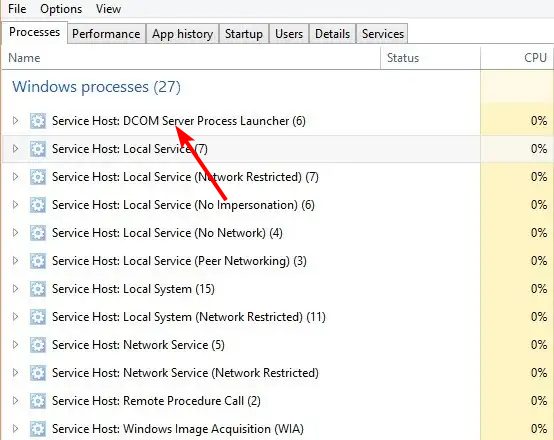
- Убедитесь, что выбран Отказаться от несохраненных данных и завершить работу в следующем окне, и нажмите Завершить работу.
-
Должен появиться синий экран.
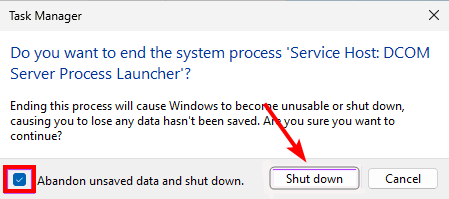
2. С помощью командной строки
-
Нажмите клавишу Windows, введите cmd в строке поиска и нажмите Запуск от имени администратора.
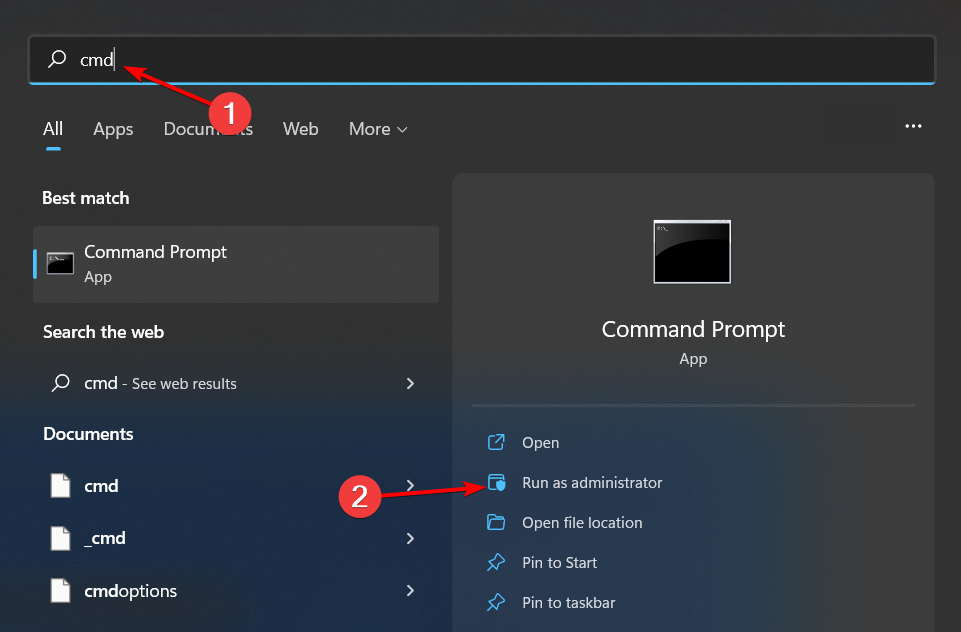
-
Введите следующую команду, затем нажмите Enter:
taskkill /IM svchost.exe /f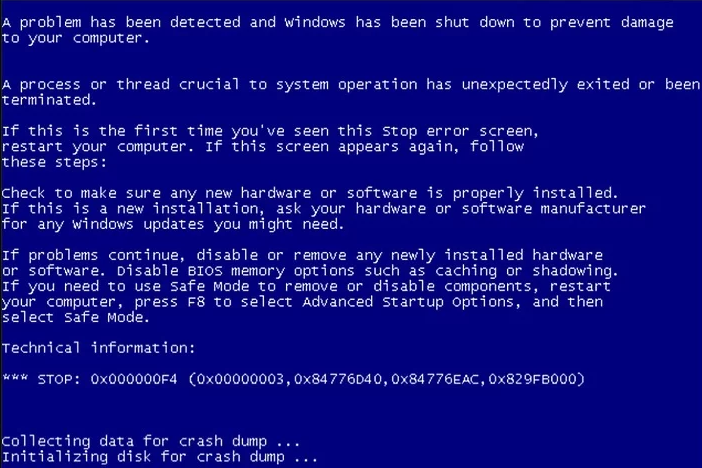
- Должен появиться экран BSoD.
3. С помощью PowerShell
-
Нажмите клавишу Windows, введите PowerShell в строке поиска и нажмите Запуск от имени администратора.
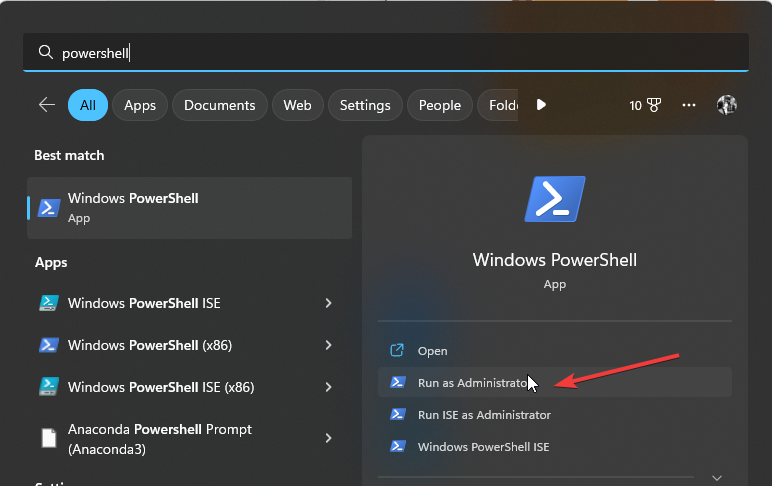
-
Введите следующую команду, затем нажмите Enter:
wininitЧитать больше по этой теме
- Microsoft заменяет JScript на JScript9Legacy для повышения безопасности в Windows 11
- Windows 11 Build 27898 добавляет небольшие иконки панели задач, быстрое восстановление, более умное совместное использование
- Windows 11 Build 27898 возвращает классический звук запуска Vista
- Windows 11 Build 22631.5696 выходит в бета-канал с важными исправлениями
4. С помощью редактора реестра
- Нажмите клавиши Windows + R, чтобы открыть команду Выполнить.
-
Введите regedit в диалоговом окне и нажмите Enter.
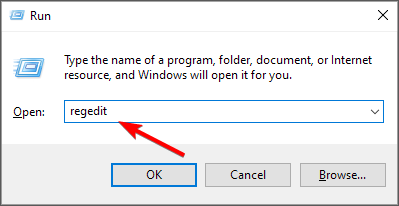
-
Перейдите по следующему пути для USB-клавиатуры и следующему для PS2-клавиатуры:
HKEY_LOCAL_MACHINE\SYSTEM\CurrentControlSet\Services\kbdhid\ParametersHKEY_LOCAL_MACHINE\SYSTEM\CurrentControlSet\services\i8042prt\Parameters - Щелкните правой кнопкой мыши на Parameters, выберите Создать>DWORD (32-бит) Значение и назовите его CrashOnCtrlScroll.
- Дважды щелкните по нему, и в поле Данные значения введите 1, затем нажмите Enter.
Убедитесь, что вы сделали резервную копию реестра перед его редактированием, учитывая, насколько неясен может быть результат.
5. Создание ярлыка
-
Щелкните правой кнопкой мыши в пустом месте на вашем рабочем столе и выберите Создать>Ярлык.
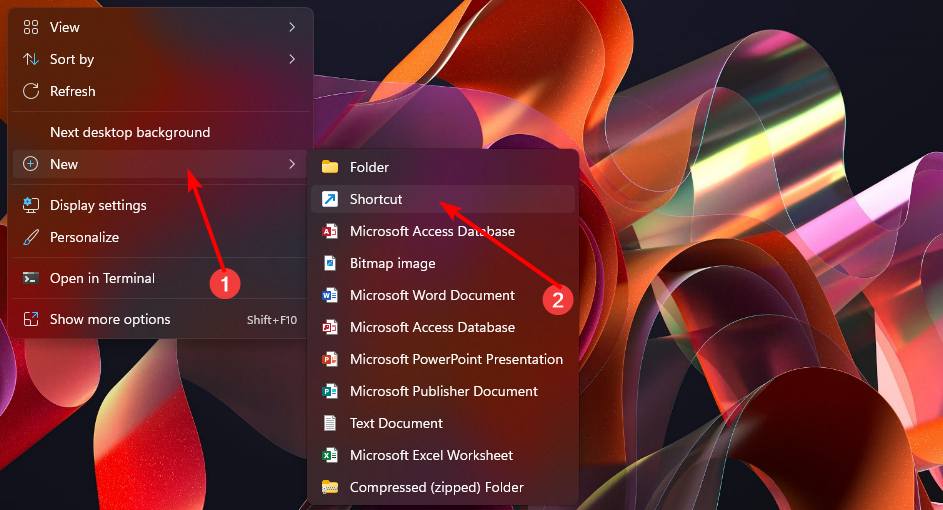
-
Введите taskkill /IM svchost.exe /f в поле ввода расположения и нажмите Далее.
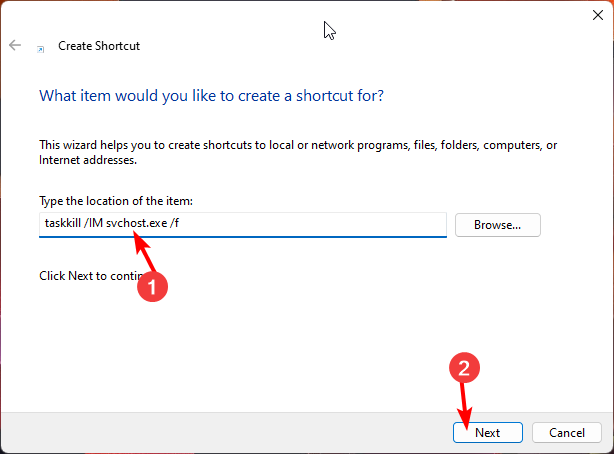
-
Назовите ваш ярлык BSoD crash и нажмите Готово.
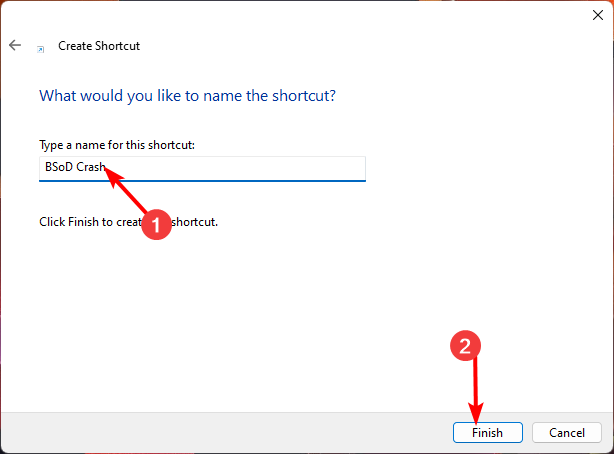
- Щелкните правой кнопкой мыши на созданном ярлыке и выберите Свойства.
-
Нажмите кнопку Дополнительно.
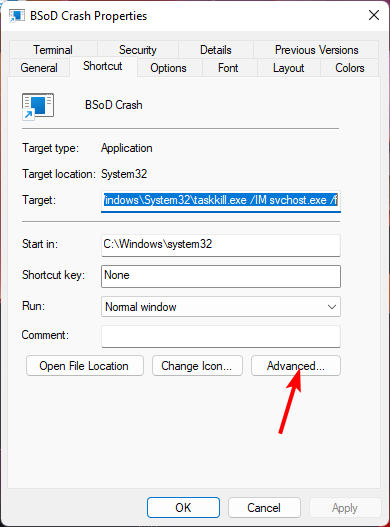
-
В диалоговом окне Дополнительные свойства установите флажок Запуск от имени администратора и нажмите OK**.
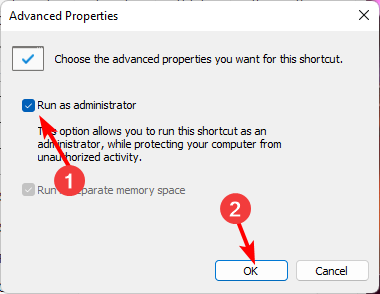
-
В конце нажмите Применить и OK.
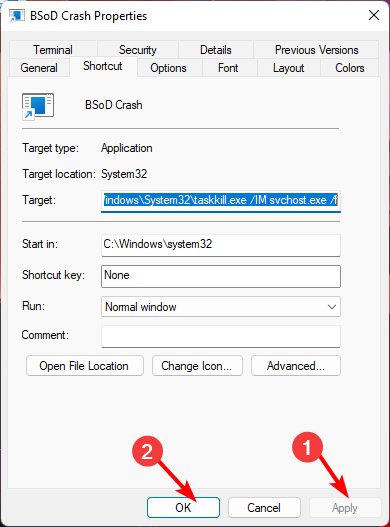
- Чтобы вызвать ошибку, все что вам нужно сделать, это дважды щелкнуть на ярлыке.
Чтобы избавиться от созданной вами ошибки BSoD, перезагрузите ПК.
Какое оборудование вызывает сбой синим экраном?
- Ошибки драйвера – Ошибки драйвера являются основной причиной ошибки BSoD. Если один драйвер неправильно работает, это может вызвать конфликт и сбой всей системы.
- Неисправное оборудование – Ваш жесткий диск может выходить из строя, что означает, что он не может справляться с запросами от операционной системы и приложений на новые данные.
- Плохая оперативная память – Неисправный модуль памяти или один из слотов памяти, не в состоянии прочитать ОЗУ, также может вызвать страшный экран смерти.
Как запустить средство устранения неполадок BSoD в Windows 11?
Что ж, у Microsoft есть собственный встроенный инструмент для устранения неполадок BSoD, но если вы считаете его слишком базовым, есть более продвинутые решения для исправления BSoD, которые вы можете использовать. Они быстрые и тщательные и уменьшают вероятность повторного появления ошибки.
Вот, собственно, и все. Это простой трюк, который любой технически подкованный человек может легко выполнить. Возможно, прикосновение к кнопке смерти не является идеальным решением для всех проблем, но если задуматься, это не просто интересный трюк.
Это также отличный способ проверить безопасность вашего программного обеспечения и исправить ошибки BSoD, такие как cldft.sys, прежде чем они произойдут.
Если вы хотите проверить наличие ошибок или просто пошутить над своим другом, эти шаги вам определенно пригодятся. Однако вам стоит рассмотреть более безопасный вариант использования фиктивных ошибок.
Задумывались ли вы когда-нибудь о том, чтобы целенаправленно вызвать ошибку на своем ПК? Сообщите нам свое мнение по этому вопросу в комментариях.












